
- Автор John Day [email protected].
- Public 2024-01-30 11:48.
- Последнее изменение 2025-01-23 15:04.
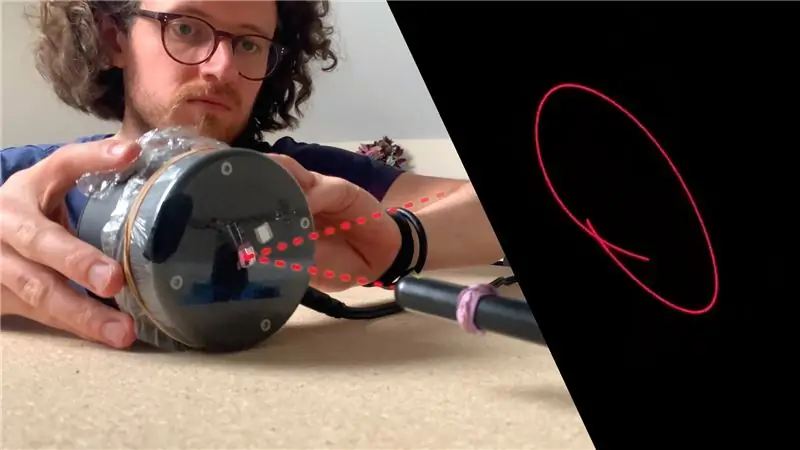


В этом руководстве вы узнаете, как создать свой собственный звуковой визуализатор с помощью простых ресурсов. Позволяя вам увидеть визуальное представление звука, музыки или всего, что вы можете подключить к динамику!
ПОЖАЛУЙСТА, ОБРАТИТЕ ВНИМАНИЕ - в этом руководстве действительно используется лазерная ручка, которая при неправильном использовании может вызвать серьезное повреждение глаз, поэтому используйте ее с осторожностью.
Запасы
- Лазерная ручка
- Оратор
- Источник звука (например, телефон, ноутбук и т. Д.)
- Упаковочная пленка
- Резинка
- Фрагмент зеркала (зеркальный шар, старый компакт-диск)
- Двухсторонний скотч
Шаг 1. Создание визуализатора

Для начала оберните динамик пищевой пленкой, чтобы закрепить его. В зависимости от размера / формы динамика вам может потребоваться поместить его в чашу и обернуть ее пищевой пленкой. Если у вас нет пищевой пленки, вы можете использовать воздушный шар, шапочку для плавания - все эластичное, что создаст герметичность.. Я использовал резиновую ленту, чтобы удерживать пленку на месте, однако вы можете использовать стяжку для кабеля в качестве альтернативы.
Для отражающего элемента (на который мы светим лазером) я использовал фрагменты дешевого зеркального шара и наклеил их двусторонним скотчем. Однако вы также можете использовать раздел зеркала с чистого CD / DVD.
Место, где вы размещаете фрагменты зеркала, важно для формы проекции, поэтому постарайтесь разместить его как можно ближе к центру. Но не бойтесь экспериментировать с разными местами размещения после завершения настройки.
Шаг 2: Начало настройки

Подключите источник звука к динамику, для моего видео я отправлял звук со своего компьютера с помощью кабеля 3,5 мм в динамик.
То, как вы разместите свой лазер и динамик, повлияет на то, где в вашей комнате будет проецироваться проекция. На этом этапе невероятно важно быть осторожным с лазером и избегать глаз. В зависимости от мощности вашего лазера это может привести к серьезным повреждениям.
Вам понадобится что-то, чтобы удерживать лазерную ручку на месте, я использую набор «третьих рук», чтобы держать свою, однако вы можете довольно легко уравновесить ее на некоторых книгах и закрепить скотчем. В своих экспериментах я обнаружил, что чем острее угол, тем более круглыми будут ваши проецируемые формы. По мере того, как угол между лазером и поверхностью динамика становится более тупым, выступ превращается в тонкую линию с небольшим горизонтальным перемещением.
Шаг 3. Увидеть звук

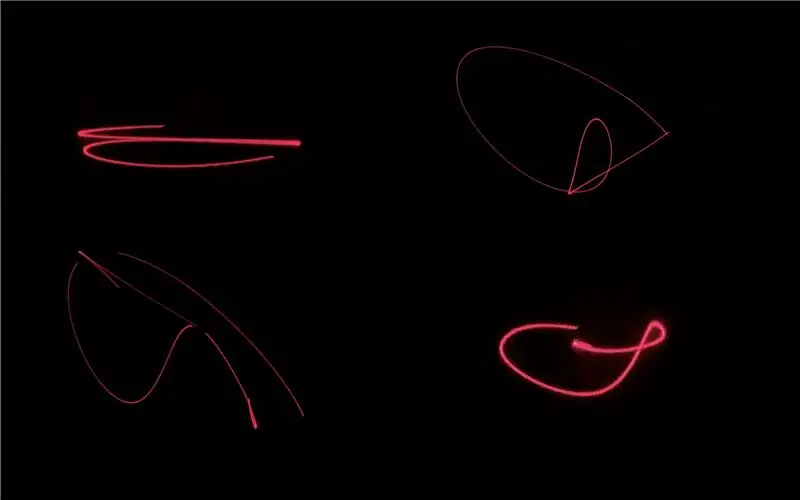
После того, как ручка и динамик настроены так, как вам нравится, вы можете начать воспроизведение звука и - вуаля - вы визуализируете звук!
В своих экспериментах я обнаружил, что более низкие / более низкие звуки «визуализируются» лучше, однако громкость также имеет большое значение, поскольку более громкие звуки «возбуждают» пленку и, следовательно, зеркало, больше. Это связано с тем, что больше воздуха движется и толкает пищевую пленку вперед и назад.
Чтобы снять музыкальный клип, я просто выключил свет и снял на телефон. Вы можете заметить, что в кадрах это выглядит иначе, чем вживую, и это связано с тем, что камеры работают не так, как человеческие глаза.
Для лучшего объяснения этого у ученого Стива Молда есть фантастическое видео, в котором он объясняет, что происходит.
Рекомендуемые:
Индикатор уровня звука / звука: 10 шагов

Индикатор уровня звука / звука: в этом проекте я покажу вам, как создать простой индикатор уровня звука с использованием операционных усилителей. Примечание. Чтобы задать вопросы, посетите мой сайт по адресу «Спросите эксперта». Полезные дополнительные видео: смоделированная схема, созданная на хлебной доске (Proto
Neopixel Ws2812 Радужный светодиодный светильник с ручкой M5stick-C - Запуск Rainbow на Neopixel Ws2812 с использованием M5stack M5stick C с использованием Arduino IDE: 5 шагов

Neopixel Ws2812 Радужный светодиодный светильник с ручкой M5stick-C | Запуск Rainbow на Neopixel Ws2812 с использованием M5stack M5stick C с использованием Arduino IDE: Привет, ребята, в этой инструкции мы узнаем, как использовать светодиоды neopixel ws2812 или светодиодную ленту, светодиодную матрицу или светодиодное кольцо с платой разработки m5stack m5stick-C с Arduino IDE, и мы сделаем радуга с этим
Трафарет для лазерной резки припоя: 3 шага (с изображениями)

Лазерный трафарет для припоя: в этом руководстве показано, как сделать трафареты для паяльной пасты для печатных плат небольшого объема или прототипов поверхностного монтажа с помощью лазерного резака. Он был протестирован с Epilog и CCL (дешевый китайский лазерный гравер, такой как JSM 40) и должен работать практически с любым другим
Часы с лазерной резкой своими руками: 4 шага (с изображениями)

Часы с лазерной резкой своими руками: Добро пожаловать в мой урок о том, как сделать красивые часы с лазерной резкой! Я получил вдохновение для этого проекта из-за того, что прошлым летом мне пришлось побывать на свадьбах, и я хотел сделать индивидуальные подарки для людей, которые собираются пожениться. Я
Декор ноутбука суфле-ручкой: 11 шагов (с изображениями)

Декор ноутбука суфле: в этом моем первом руководстве я покажу вам, как создать рисунок на крышке ноутбука с помощью суфле-ручек Sakura. они похожи на гелевые ручки, но они как бы раздуваются по мере высыхания, так что цвета в конечном итоге становятся довольно непрозрачными и яркими, когда они
